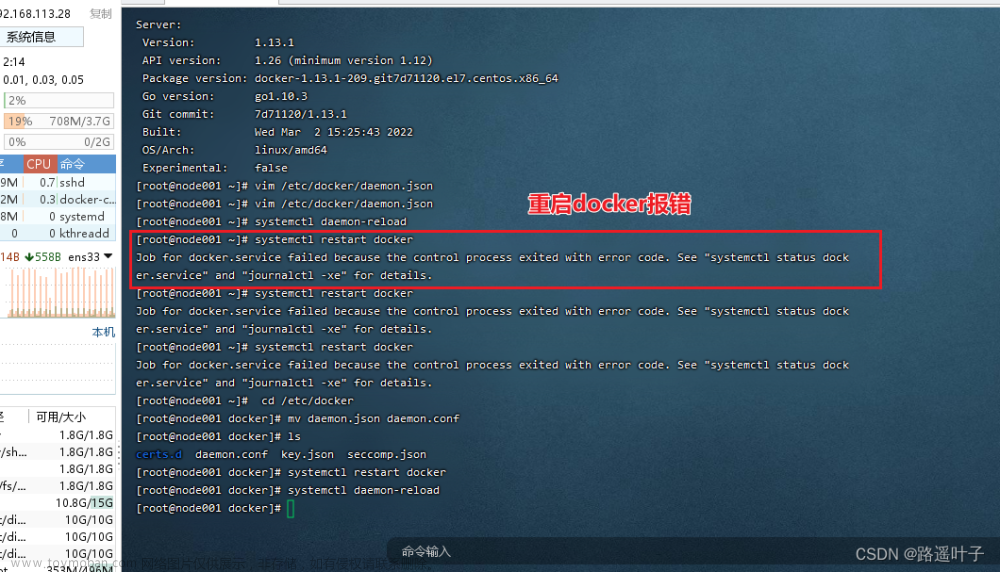Linux Centos7 修改为静态iP后重启网络服务遇到的问题
重启网络:service network restart
/etc/init.d/network restart
报错问题描述:Job for network.service failed because the control process exited with error code. See "systemctl status network.service" and "journalctl -xe" for details.
查看 cat /etc/sysconfig/network-scripts目录下的ifcfg-xxx(每台机器可能不一样,我的是ens33)是否有错误,确认你修改为静态IP时,没有因为疏忽出现的错误。接下来,就是比较常见的处理方法:
1.和 NetworkManager 服务有冲突,那么直接关闭 NetworkManger 服务就可以,
执行 service NetworkManager stop,并且禁止开机启动 chkconfig NetworkManager off 。之后重启 reboot 就好了。
2.配置文件的MAC地址不匹配,使用ip addr(或ifconfig)查看mac地址,在网卡名称以ens33为例:
ens33: flags=4163<UP,BROADCAST,RUNNING,MULTICAST> mtu 1500
inet 192.168.3.12 netmask 255.255.255.0 broadcast 192.168.3.255
inet6 fe80::20c:29ff:fed3:535c prefixlen 64 scopeid 0x20<link>
ether 00:0c:29:d3:53:5c txqueuelen 1000 (Ethernet)
RX packets 2660 bytes 241446 (235.7 KiB)
RX errors 0 dropped 0 overruns 0 frame 0
TX packets 1894 bytes 244843 (239.1 KiB)
TX errors 0 dropped 0 overruns 0 carrier 0 collisions 0
其中 00:0c:29:d3:53:5c 为MAC地址,将/etc/sysconfig/network-scripts/ifcfg-xxx中的HWADDR(如果没有就添加上)改成这个MAC地址就OK了,或者在虚拟机中右键>设置>网络适配器>右侧高级中修改MAC地址即可。
3.将ifcfg-xxx文件中的DEVICE一行注释掉,将ifcfg-xxx中的NAME改为和文件名一致。静态ip别忘了将BOOTPROTO改为static。
4.设定开机启动一个名为NetworkManager-wait-online服务,命令为:
systemctl enable NetworkManager-wait-online.service
5.在VMWare的编辑-虚拟网络编辑器中将网络模式由NAT改为桥接,然后再改回.NAT模式,可以反复尝试一下。(点击虚拟机中网络适配器-设置,将NAT模式改为桥接后可以重启试试是否正;然后可以再将桥接模式改为NAT模式)
6.查看下你电脑有没有禁用了VMware DHCP service和VMware NAT service 这几个vm服务,如果禁用则开启。
7.查看/etc/sysconfig/network-scripts下,将其余无关的网卡位置文件全删掉,避免不必要的影响,即只留一个以ifcfg开头的文件(我的就是这个原因,rm /etc/sysconfig/network-scripts/ifcfg-ensXXX,删除其它用不上的,只留有和网卡一致的即可)文章来源:https://www.toymoban.com/news/detail-719312.html
8.如果以上都没有解决,还有最后一招-- 重启 看一看有没有奇迹发生!!(我的另外一台重启后莫名就好了)文章来源地址https://www.toymoban.com/news/detail-719312.html
到了这里,关于Job for network.service failed because the control process exited with error code.的文章就介绍完了。如果您还想了解更多内容,请在右上角搜索TOY模板网以前的文章或继续浏览下面的相关文章,希望大家以后多多支持TOY模板网!